Windows 10 umožňuje zapnúť Spotlight pre Windows 7obrázky zobrazené na uzamknutej obrazovke. Spotlight stiahne obrázky z obrázkov Bing a zobrazí ich ako tapetu pre uzamknutú obrazovku. Niektoré z obrázkov Spotlight sú pekné, zatiaľ čo iné nie sú také skvelé. Ak chcete na uzamknutej obrazovke nastaviť vlastné otočné obrázky, môžete to urobiť veľmi ľahko.
Vlastné rotujúce obrázky pre uzamknutú obrazovku
Keď zmeníte pozadie pracovnej plochy v systéme Windows10, máte na výber jednu z troch možností; statický obrázok, t. j. možnosť Obrázok, prezentácia a plná farba. Tieto možnosti mínus plná farba sú k dispozícii aj na uzamknutej obrazovke.
Prvá vec, ktorú musíte urobiť, je vytvoriť novýdo priečinka a vložte doň všetky obrázky, ktoré chcete použiť na pozadí obrazovky uzamknutia. Do tohto priečinka môžete kedykoľvek pridať ďalšie obrázky. V skutočnosti, ak máte skript, ktorý sťahuje obrázky, ktoré chcete použiť, môžete ho nasmerovať na uloženie do tohto priečinka.
Otvorte aplikáciu Nastavenia a prejdite na stránkuPrispôsobovacia skupina nastavení. Vyberte kartu Uzamknúť obrazovku. Otvorte rozbaľovaciu ponuku v pozadí a vyberte možnosť Prezentácia. V rozbaľovacej ponuke sa zobrazí aspoň jeden priečinok, ktorým bude priečinok Obrázky. Kliknite na možnosť „Pridať priečinok“ a potom vyberte priečinok, ktorý ste vytvorili so všetkými obrázkami, ktoré chcete použiť. To je o tom.

Obrazovka zámku bude teraz prechádzať obrázkamiv priečinku. Bohužiaľ nemôžete zvoliť, ako často sa obrázky menia, ale je veľmi pravdepodobné, že sa zmenia prinajmenšom po 24 hodinách, ak nie dlhšie.
Reflektor nezískava každý deň každý deň, takže je veľmi pravdepodobné, že slideshow pre uzamknutú obrazovku bude mať rovnaký vzor.
Existujú však niektoré veci, ktoré môžete zmeniť. V zozname priečinkov, ktoré sú k nemu pridané, kliknite na možnosť Ďalšie nastavenia prezentácie. Na ďalšej obrazovke by ste mali vypnúť možnosť „Použiť obrázky, ktoré sa hodia na moju obrazovku“, iba ak je potrebné obrázky prispôsobiť tak, aby sa do nich zmestili. Mali by ste tiež zmeniť možnosť „Vypnúť obrazovku po prehratí prezentácie“ na 30 minút (najnižší čas). Mali by ste tiež zvážiť vypnutie možnosti „Keď je môj počítač neaktívny, namiesto vypnutia obrazovky zobrazte uzamknutú obrazovku“. Umožní to vypnutie obrazovky na rozdiel od toho, aby sa zobrazovala prezentácia.
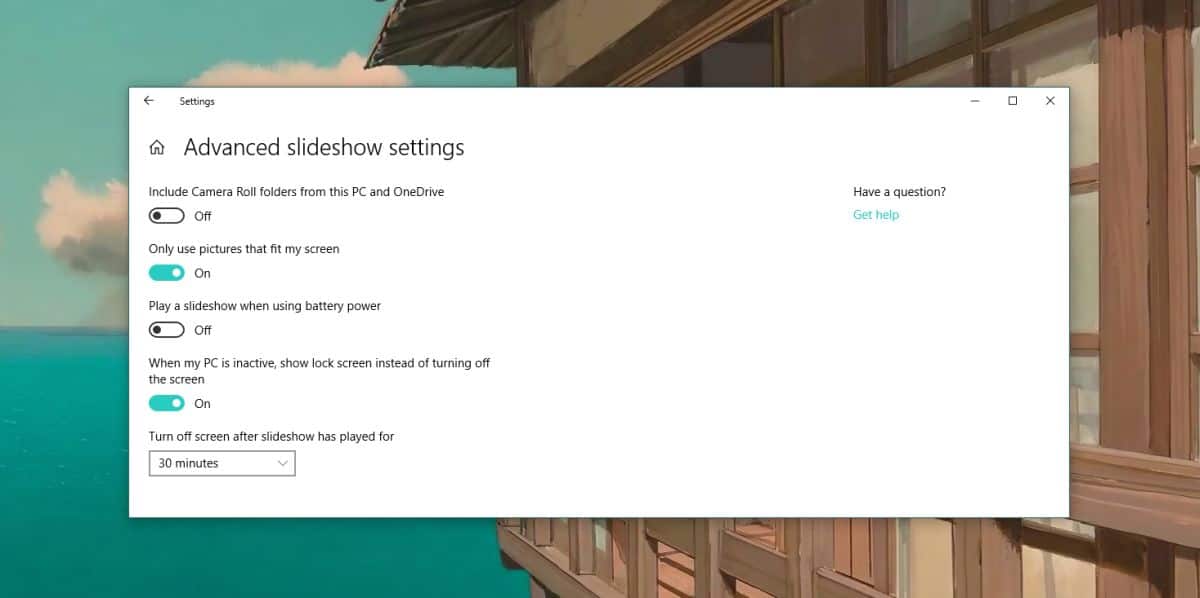








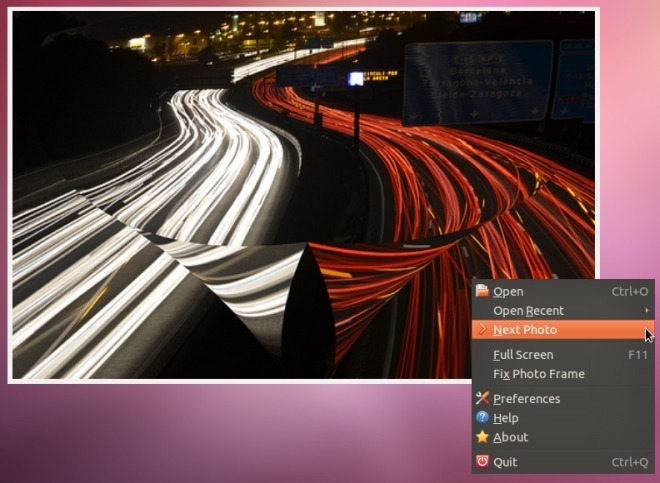




Komentáre